FACEBOOK ACCOUNT ME FOLLOW BUTTON KAISE LAGAYE? Puri Jankari Hindi Me
Hello Dosto, Main Sushil Kumar Aap Sabhi Ko Mere Blog "DailyNewThink.Blogspot.com" Me Bahut Bahut Swagat Karta Hu, Dosto Aaj Ke Es Article Me Ham Sikhenge Apne Facebook Account Me Follow Button Kaise Lagaye? Add (Show) Kare? Dosto Agar Aap Bhi Chahte Hai Ki Aapke Facebook Account Me Add Friend Ki Jagah Follow Button ka Option Show Ho To Es Article Ko Suru Se Le Kar Aakhir Tak Jarur Padhe Kyuki Main Es Article Me Sabse Ashan Tarika Bataya Hu Wo Bhi Step By Step To Chaliye Dosto Ham Start Karte Hai.
Dosto Agar Aap Apne Facebook Account Me Zyada Friend Nahi Rakhna Chahte Hai Yaa Feer Aap Nahi Chahte Hai Ki Aapko Koi Friend Request Send Kare To Aap Apne Facebook Account Me Add Button Ko Remove Karke Follow Button Laga Sakte Hai.
Read Also:
Dosto Ese Aapko Adhik Friend Rakhane Ki Jarurt Nahi Hai Kyu Ki Follow Button Add Karne Ke Baad Bhi Aapke Saare Post Un Sabhi Friends Tak Jayegi Jin Jin Ne Aapko Follow Kiya Hoga.
Dosto Apne Facebook Account Me Follow Button Add Karne Ke Baad Aapke Man Me To Ek Sawal Jarur Aaya Hoga Ki Kya Ham Apne Facebook Account Me Follow Button Add Karne Ke Baad Mujhe Unta Like Aur Comment Milega Jo Pahle Mitta Tha? To Dosto Jiska Jawab Hai Yes. Ji H Dosto Follow Button Add Karne Ke Baad Bhi Aapko Utna Hi Like Aur Comment Milta Rahega. Agar Aap Apne Follower Se Relation Banaye Rakhate Hai To Ushe Bhi Zyada Like Comment Mil Sakta Hai.
To Chaliye Dosto Ab Main Aapka zyada Time Na Lete Huye Sidha Topic Pe Le Ke Chalta Hu Aur Bata Deta Hu Ki Aap Kaise Apane Facebook Account Me Follow Button Add Kar Sakte Hai. To Chaliye Ham Step By Step Start Karte Hai.
FACEBOOK ACCOUNT ME FOLLOW BUTTON KAISE ADD KARE?
Step 01. Login:
Dosto Sabse Pahle Aap Apne Facebook Account Me Apne Email Adderss Aur Password Enter Karke Login Ho Jaye.
 |
| Facebook Me Follow Button |
Step 02. Tap On Menu:
Dosto Facebook Account Me Login Hone Ke Baad Right Side Ke Top Corner Me Aapko ☰ Menu Ka Option Par Click Kar Dena Hai. Aap Niche Sreenshot Me Dekh Sakte Hai.
 |
| Facebook Me Follow Button |
Step 03. Setting & Privacy:
Dosto Menu Ka Option Par Click Karne Ke Baad Scroll Down Karke Niche Jaye Aur "Setting & Privacy" ka Option Par Click Kar Dijiye. App Screenshot Me Dekh Sakte Hai.
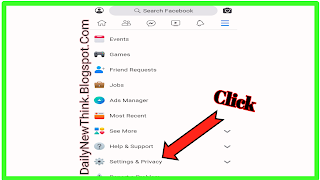 |
| Facebook Me Follow Button |
Step 04. Public Post:
Dosto Setting Open Karne Ke Baad "Public Posts" Ka Option Per Click Kar Dijiye. Aap Niche Screeenshort Me Dekh Sakte Hai.
 |
| Facebook Me Follow Button |
Step 05.
Public Posts Pe Click Karne Ke Baad "Who Can Follow Me" Ka Option Show Hoga. Agar Us Me Public Ke Alwa Koi Aur Option Sletect Hai To Ushe Change Karke Public Ka Option Par select Kar Dijiye. Aap Niche Ke Screenshort Me Dekh Sakte Hai.
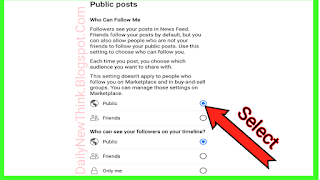 |
| Facebook Me Follow Button |
CONGRATULATION!!! FRIENDS,😀😁😃 Ab Aapke Facebook Account Me Follow Button Add ChuKa Hai. Dosto Esi Tarh Aap Apne Facebook Account Me Follow Button Add Kar Sakte Hai.
Read Also:
• Facebook Account Se Mobile Number Kaise Hide Kare?
Friends, i Hope Ye Article Aapko Pasnd Aaya Hoga. es Article Se Related KoI Bhi Salah Sujhab Dena Chahte Hai Yaa Feer Facebook Accoun Me Follow Button Add Karne Me Koi Dikat Ya Problem Horaha Hai To Plz Niche Comment Box Me Jaake Hume Comment Jarur Kare. Hum Aapke Saare Sawal aur Probl em Ka Solution Dene ki 100% Kosis karenge.
Dosto Esi Tarh Hamare Blog "DailyNewThink.Blogspot.Com" Par Aate Rahiye Janakri Lete Rahiye. Aur Bhi Topic Ke Baare Me Jankari Lene Ke Liye Hamre Menu Baar Me Visit Jarur Kare, Ho Sakta Hai Koi Topic Aapke Kaam Aa Jaye. To Dosto Ye Article Aapko Achha Laga Ho To Like, Comment Aur Apne Friends Ke Saath Social Media Par Share Kar Dena. To Chaliye Dosto Ham Feer Se Milte Hai Next Topic Pe Tab Tak Ke Liye Bye.
💖 Thank You So Much 💖
Author:- सुSHiल

Thank You ConversionConversion EmoticonEmoticon